
Brightness
Inge-Lore 14.11.2024
.
.
.
.
 Obrigada por Ana-Maria sua permissão.
Obrigada por Ana-Maria sua permissão.Das Copyright des original Tutorials liegt alleine bei Ana-Maria,
das Copyright der deutschen Übersetzung liegt alleine bei mir,Inge-Lore.
Es ist nicht erlaubt,mein Tutorial zu kopieren oder auf
anderen Seiten zum download anzubieten.
Mein Material habe ich aus diversen Tubengruppen.
Das Copyright des Materials liegt alleine beim jeweiligen Künstler.
Sollte ich ein Copyright verletzt haben,sendet mir bitte eine E-Mail.
Ich danke allen Tubern für das schöne Material,
ohne das es solche schönen Bilder gar nicht geben würde.
Ich habe das Tutorial mit PSP 2020 Ultimate gebastelt,
aber es sollte auch mit allen anderen Varianten zu basteln gehen.
*****************************************************
Hier werden meine Tutoriale getestet
Filters Unlimited–&<BKg Designer sf10 II>–DIS Refractor 2
Filters Unlimited–&<BKg Designer sf10 II> MURUs Wave
Xenoflex 1.0–Stamper
(wenn der Filter bei dir nicht funktioniert,es ist das Element im Material)
****************************************************
****************************************************
Weil man bei den neuen PSP Versionen nicht mehr so einfach spiegeln kann,
Mach es dir auch einfach und installiere dir die Skripte !!
****************************************
andernfalls schreibe ich es dazu.
****************************************
Das Originaltutorial,klick einfach aufs Bild
.
.
.
Punkt 1
Schiebe die Selection in den Auswahlordner.
Schiebe *zilvervonne* in den Texturordner.
Such dir aus deinen Tuben 4 Farben,das sind meine.
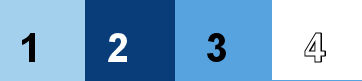 Die Farben 1+2 sind eingestellt.
Die Farben 1+2 sind eingestellt.
Öffne ein neues Blatt 900 x 500 Px–mit diesem Verlauf füllen.
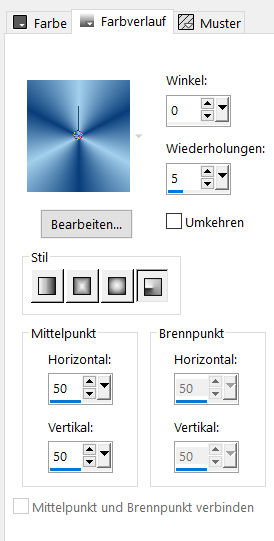 Einstellen–Unschärfe–Gaußsche Unschärfe mit 30
Einstellen–Unschärfe–Gaußsche Unschärfe mit 30
Punkt 2
Ebene duplizieren
Filters Unlimited–&<BKg Designer sf10 II>–DIS Refractor 2
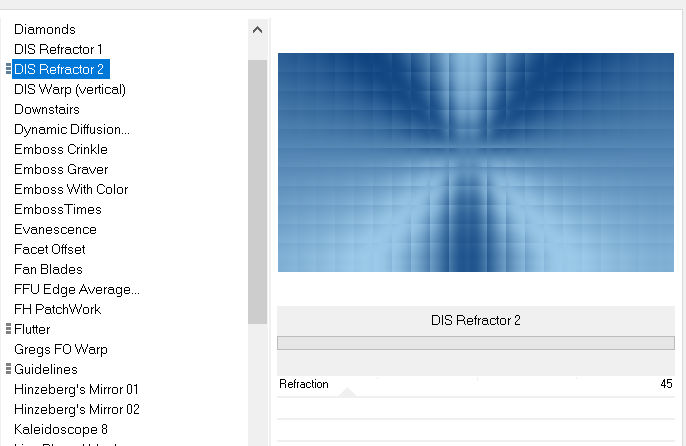 stark scharfzeichnen
stark scharfzeichnen
geh auf Raster 1–duplizieren
Ebene an oberster Stelle anordnen
Ebene verkleinern auf 80%
Punkt 3
Filters Unlimited–&<BKg Designer sf10 II> MURUs Wave
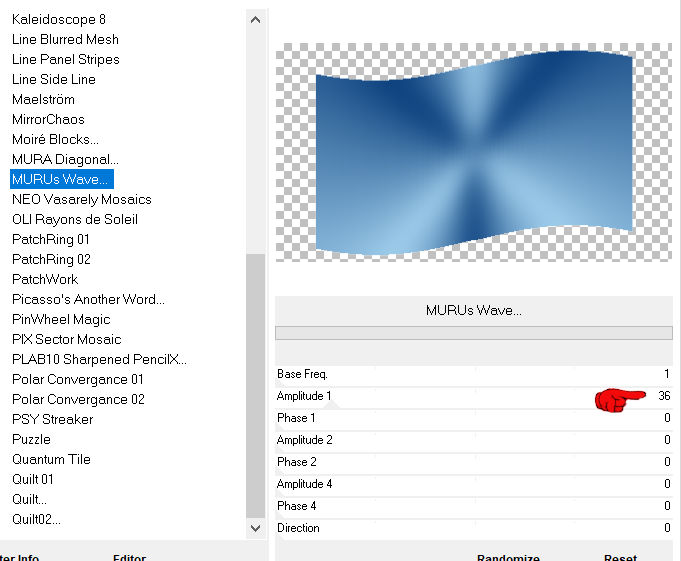 Auswahl–Auswahl laden/speichern–Auswahl aus Datei laden
Auswahl–Auswahl laden/speichern–Auswahl aus Datei laden
Auswahl *Brightness_1AnaMC* laden
Plugins–Xenoflex 1.0–Stamper
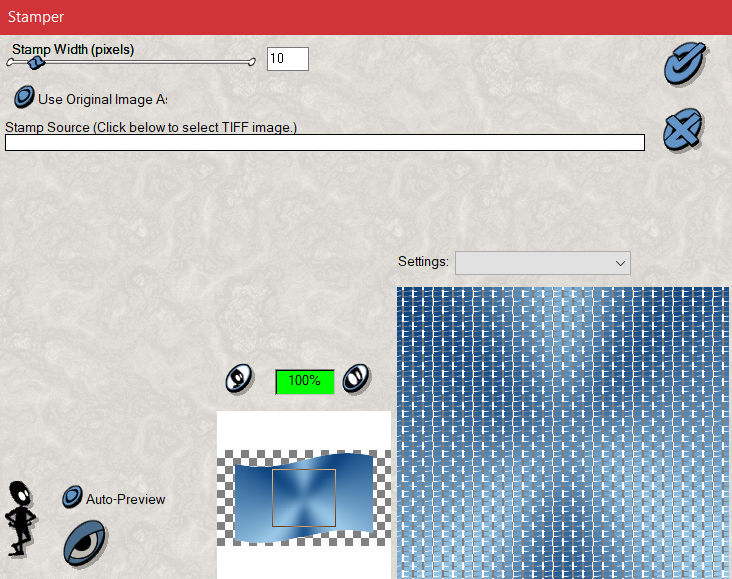 (sollte der Filter bei dir nicht funktionieren,dann kannst du
(sollte der Filter bei dir nicht funktionieren,dann kannst du
das Element Stamper aus dem Material einfügen in die Auswahl)
Punkt 4
Kanteneffekte–nachzeichnen
Auswahl ändern–verkleinern um 3 Px
Auswahl umkehren–Löschtaste
Auswahl umkehren
Schlagschatten 0/0/100/100/weiß
Auswahl aufheben
Punkt 5
Ebene duplizieren–vertikal spiegeln
Schlagschatten wdh.
nach unten zusammenfassen
Bildeffekte–Nahtloses Kacheln Seite an Seite
scharfzeichnen
Auswahl *Brightness_1AnaMC* laden
Punkt 6
Neue Ebene–mit Farbe 1 füllen
neue Ebene–kopiere deine Blumentube
einfügen in die Auswahl–scharfzeichnen
neue Ebene
Effekte–3D Effekte–Aussparung
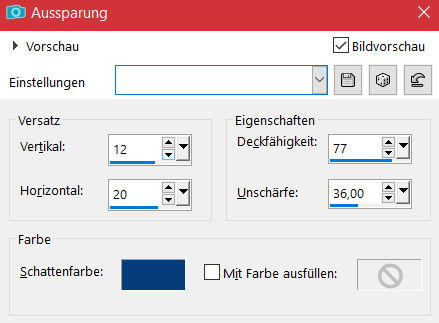 neue Ebene
neue Ebene
Auswahl wiederholen mit -12 / -20
Punkt 7
Auswahl aufheben–nach unten zusammenfassen
Schlagschatten 0/0/100/60/Farbe 3
geh auf Raster 2
Schlagschatten 0/0/100/60/Farbe 2
geh auf Raster 3
Bildeffekte–Nahtloses Kacheln
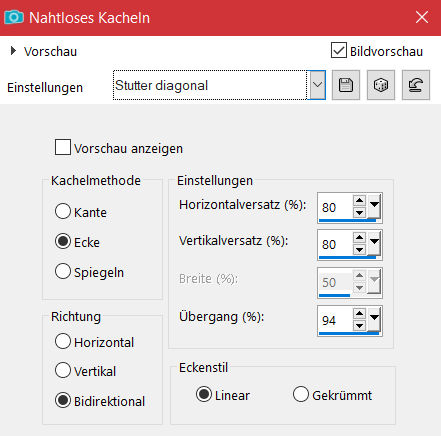 Schlagschatten 0/0/100/60/Farbe 3 2x anwenden
Schlagschatten 0/0/100/60/Farbe 3 2x anwenden
Punkt 8
Kopiere *EF_Shiny_Deco-3_byEstelaFonseca*
einfügen auf dein Bild–Deckkraft 70%
Ebene an oberster Stelle anordnen

Punkt 9
Rand hinzufügen–2 Px Farbe 1
Auswahl alles
Rand hinzufügen–40 Px Farbe 2
Auswahl umkehren–mit diesem Verlauf füllen
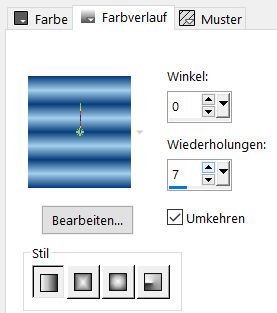 Textureffekte–Textur *zilvervonne*
Textureffekte–Textur *zilvervonne*
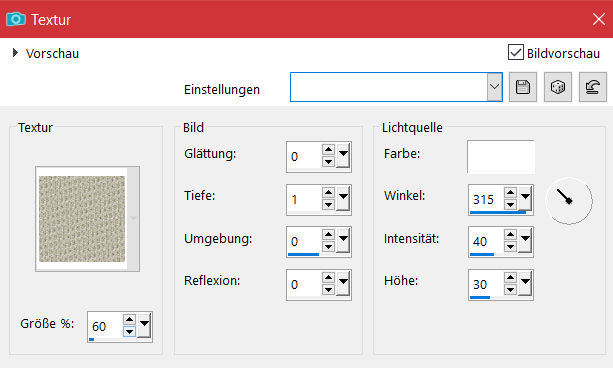 kopiere *EF_Shiny_Deco-3_byEstelaFonseca*
kopiere *EF_Shiny_Deco-3_byEstelaFonseca*
einfügen in die Auswahl–Auswahl umkehren
Schlagschatten wdh. mit Farbe schwarz
Auswahl aufheben
Punkt 10
Kopiere deine Personentube–einfügen auf dein Bild
passe die Größe an–scharfzeichnen
Schlagschatten wdh.
kopiere *worArt_brightness*–einfügen auf dein Bild
mit Taste K einstellen auf 787 / 52
setz dein WZ und das Copyright aufs Bild
Rand hinzufügen–1 Px Farbe 2
und als jpg speichern.













